-Рубрики
- А. Часы. (1)
- Анимации мои (14)
- Анимация. (2)
- Аэрогриль. (1)
- В мире животных (0)
- В мире интересного. (2)
- Видео. (6)
- Винтаж. (2)
- Восток (3)
- Всё для Лирушника. (46)
- Pro Show Producer (10)
- Всё для Фотошопа. (199)
- Adobeillustrator. (2)
- iClone (5)
- Incendia.Программа для составления фракталов. (2)
- Графический редактор GIMP (2)
- кисти (1)
- Мои уроки по редактору GIMP (2)
- Сайты. ну очень полезные и нужные. (3)
- Вязание (4)
- Воротники (1)
- Вязание. Схемы и рисунки. (15)
- Города. Фотографии из путешествий. (0)
- Дача, огрод (1)
- Диеты (0)
- Для дневника. (2)
- Для дошкольников и школьников. (6)
- Учимся считать и решать. (6)
- Животные (2)
- Кошки (1)
- Животные. Клипарты. (1)
- Интересные сайты. (1)
- Интерьер. (1)
- Клипарты (2)
- Клипарты из разных блогов. (136)
- Дикий запад. (2)
- куклы 3 D (1)
- Клипарты-Цветы от всех. всех, всех друзей. (1)
- Книги и журналы. (1)
- Коврики и салфетки. (1)
- Косметика и рецепты народные (2)
- Косметический уход за кожей. (1)
- Красивые люди. Знаменитости. (4)
- Кулинария (6)
- Лилии. (1)
- Люблю свой компьютер. (1)
- Медицинские советы (0)
- Мода. (1)
- Мои вязалочки (4)
- Мои плей касты (1)
- Мои плейкасты. (1)
- Мои презентации. (1)
- Мои рисунки на компьютере (8)
- Мои рисунки 3D (1)
- Мои скриншоты. (5)
- Мои флеш анимации (1)
- Мои фракталы (12)
- Фоны бесшовные из фракталов (1)
- Мой палисадник (1)
- музыка 80 зарубежная (4)
- Музыка из кинофильмоф. (2)
- Музыка. Песни в исполнении Смэш. (0)
- Необычное интересное. (1)
- Новый год и рождество.. Скрап. Наборы. (1)
- Обои, картинки (5)
- Открытки. (3)
- Песни в исполнении группы" Рок острова" (1)
- Платки и палантины (3)
- Полезные советы. (1)
- Праздники и поздравления. (9)
- Прикладное искусство. (40)
- Арганза. (1)
- Бисероплетение (1)
- Вязанные игрушки. (1)
- Вязанные идеи. (5)
- Де купаж. (1)
- Игрушки (1)
- Канзаши (4)
- Пэчворк. (1)
- Трафареты (4)
- Украшения из атласных лент. (6)
- Фетр (8)
- Приметы. (1)
- Природа. Статьи и фотографии о природе. (3)
- Программы (51)
- Corel PSP (6)
- Corell Draw уроки (1)
- Paint Net уроки (1)
- Уроки по программе Gimp (1)
- Работы Алисы Журавлёвой. (1)
- Рамочки (30)
- Рамочки для текста. (3)
- Раскраски (6)
- Раскраски Винкс. Флора. (1)
- Раскраски Принцессы. (1)
- Раскраски (3)
- Детские раскраски новогодние (1)
- Рассказы и повести. (1)
- Релакс. (8)
- Рецепты (4)
- С днём рождения (2)
- Сад . Огород. (5)
- Салон красоты. (2)
- Скрап. Наборы. (43)
- Святой Валентин. (1)
- Советы (2)
- Советы косметические. (3)
- Статьи о Германии. (3)
- Статьи от друзей (2)
- Статьи от Яриночки. (1)
- Стихи и частушки про интернет. (9)
- Стихи, найденные в интернете. (15)
- Учимся рисовать. (2)
- Учимся рисовать деда мороза. (1)
- Учусь рисовать (1)
- Фильмы (1)
- Флеш ки музыкальные от друзей (8)
- Флеш от друзей. (1)
- фоны (20)
- Психоделика (1)
- Фоны бесшовные. Мои. (9)
- Шотландка. Бесшовные фоны. (2)
- Фоны от друзей с других дневников и блогов. (38)
- Фотографии моих друзей. (6)
- Фракталы (2)
- Уроки по фракталам от друзей (1)
- Художники. (6)
- Часовня. (1)
- Шаблоны для вырезания. (2)
- швейное дело. (9)
- летний сарафан (1)
- Юмор. (4)
-Музыка
- Алиса Мон - Подорожник - трава
- Слушали: 5405 Комментарии: 0
- Ни чего не гвори. Рок Острова.
- Слушали: 100 Комментарии: 2
- Demis Roussos-Ve Prented.
- Слушали: 308 Комментарии: 0
- Эннио Морриконе. Ветер, плачь. Взяла в дневнике у Tatleo1313.
- Слушали: 24499 Комментарии: 0
- Demis Roussos-Goodbye-My-Love-Good bye.
- Слушали: 2167 Комментарии: 8
-Поиск по дневнику
-Подписка по e-mail
-Статистика
Простой способ уменьшить фото в Фотошопе |
В результате уменьшения размера фотографии в программе Photoshop вполне рально сделать из фото весом 2-5 Мб качественную фотографию на весь экран, но весом в 500 Кб или даже еще меньше. Эта статья будет полезной новичкам, которые делают первые вынужденные шаги в освоении Фотошопа и хотят быстро уменьшать свои фото.
8-мегапиксельными цифровыми фотокамерами сейчас никого не удивишь. Каждый день обычные люди, которые не являются гуру Фотошопа, делают горы снимков. Горы – если бы мы их распечатывали. Но нам нужно передавать эти файлы по ICQ, добавлять их в фотоальбомы социальных сетей вроде «Одноклассников» и «В контакте», выкладывать на своем блоге, слать по почте… Или отнести на флешке любимой тете Свете, она давно просила.
Иногда из своих наиболее удачных фото мы хотим сделать иконки или аватарки. И чем меньше при этом места занимает фото, тем быстрее оно загрузится и тем больше этих фото можно перенести за единицу времени. Так что научиться уменьшать фото нужно. Сейчас посмотрим, как быстро и просто это сделать. Все наглядно, с иллюстрациями.
Открываем Photoshop. Перетаскиваем в него свое фото – просто зажимаем левой кнопкой мыши ярлычок фотографии и перетягиваем ее в видимую область Фотошопа, она откроется. Если так не нравится, можно открывать традиционно (File->Open…):
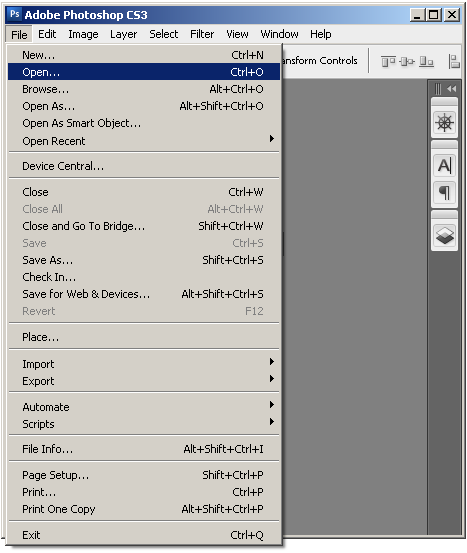
В появившемся окне находим нужное фото и дважды кликаем на нем левой кнопкой мыши, чтобы открыть в программе Фотошоп:

Открытое в Фотошопе фото выглядит примерно так:
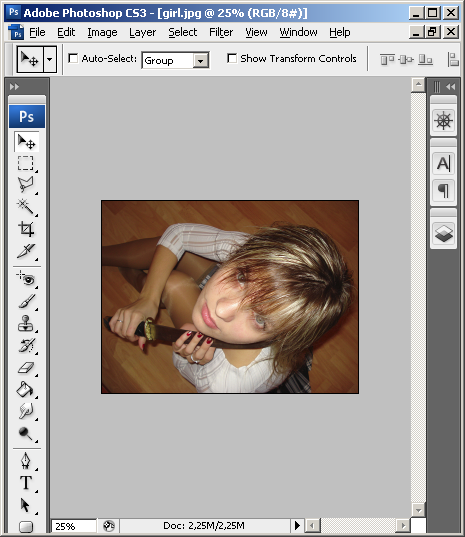
Далее, чтобы уменьшить фото, в главном меню Фотошопа выбираем Image->Image Size…:
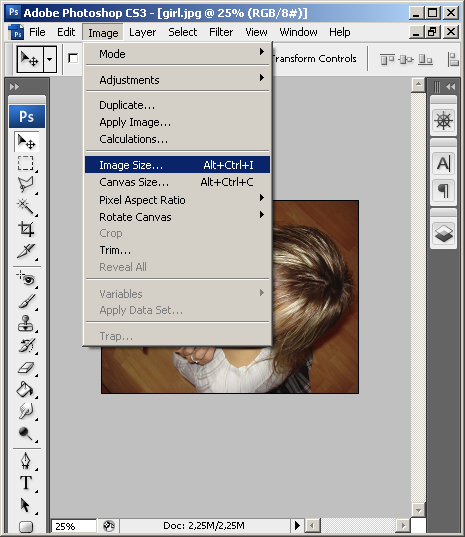
И в открывшемся после этого окне вводим размер фото, который мы хотим получить в результате уменьшения. При этом галочка возле опции Constrain Proportions должна стоять:

Нажимаем ОК и получаем фотку требуемого размера. Можно еще добавить ей чуть-чуть четкости, воспользовавшись стандартным фильтром Фотошопа. Для этого выбираем из основного меню Photoshop фильтр Filter->Sharpen->Unsharp Mask:
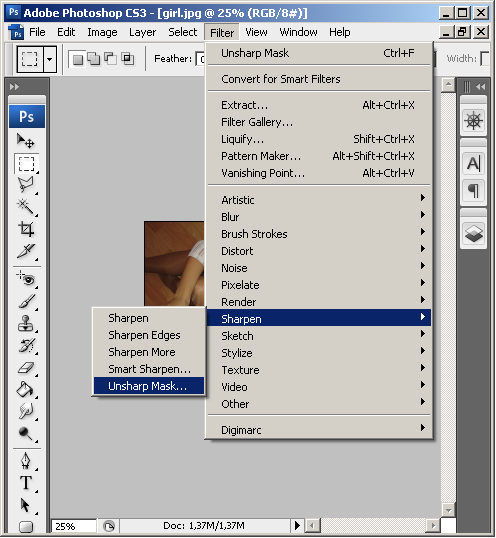
Появится окно, в котором можно задать параметры четкости. Если вы в нем ничего не меняли, можно оставить как есть и нажать ОК. Или же установить ползунки, как указано на рисунке:
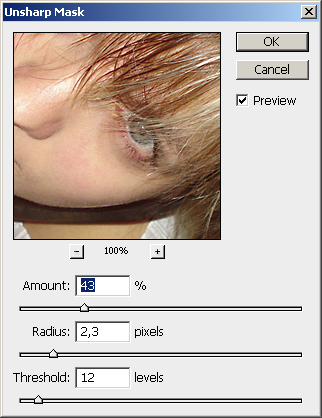
Жмем ОК и убеждаемся, что фотография стала четче. Если не нравится – нажимаем Ctrl+Z и эффект пропадет.
Наконец-то можно сохранить уменьшенное фото, это тоже не сложно. В главном меню Фотошопа нажимаем File->Save for Web & Devices… и получаем окно:
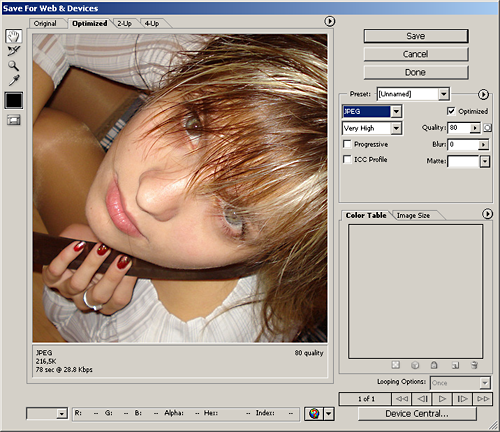
Проверяем, чтобы все настройки в окне были, как показано на рисунке выше (формат JPEG, качество: Very High) и жмем Save. Появится последнее окно, в котором нужно ввести имя новой фотографии и папку на диске компьютера, где будет храниться уменьшенная фотография. Вводим имя файла, указываем путь и жмем кнопку Сохранить.
На этом работа в Фотошопе закончена. Фото уменьшено и готово к своим путешествиям по сети. Можно уменьшать следующее.
| Рубрики: | Всё для Фотошопа.В этой рубрике уроки по программам Фотошоп. |
| Комментировать | « Пред. запись — К дневнику — След. запись » | Страницы: [1] [Новые] |






